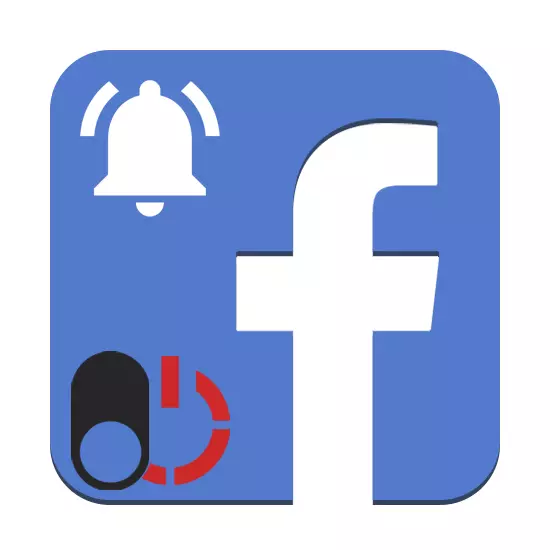
Facebook ir iekšējo paziņojumu sistēma gandrīz visām citām resursu lietotāju darbībām saistībā ar jūsu ziņām un profiliem. Dažreiz šāda veida brīdinājumi traucē normāli izmantot sociālo tīklu, un tāpēc viņiem ir nepieciešams deaktivizēt. Šodienas norādījumu gaitā mēs pastāstīsim par paziņojumu atspējošanu divās versijās.
Atspējot paziņojumus par Facebook
Uzskata sociālā tīkla iestatījumi neatkarīgi no versijas, ļauj deaktivizēt jebkādus paziņojumus, tostarp e-pasta vēstules, SMS un tā tālāk. Šī iemesla dēļ atvienošanas procedūra tiek samazināta līdz tādām pašām darbībām ar nelielām atšķirībām. Mēs pievērsīsim uzmanību katram vienumam.1. variants: Tīmekļa vietne
PC ir pieejams, lai izslēgtu tikai tos brīdinājumus, kurus var parādīt šajā vietnē, izmantojot pārlūkprogrammu. Šī iemesla dēļ, ja jūs arī aktīvi izmantojat mobilo lietojumprogrammu, būs jāatjauno deaktivizācija.
- Atveriet jebkuru Facebook lapu un noklikšķiniet uz bultiņas ikonas loga augšējā labajā stūrī. No nolaižamās izvēlnes, jums ir jāizvēlas "Iestatījumi".
- Lapā, kas atveras caur izvēlni kreisajā pusē, izvēlieties "Paziņojumi". Tieši šeit atrodas visas iekšējo brīdinājumu kontrole.
- Noklikšķinot uz saites "Rediģēt" Facebook blokā, tiks parādīts, lai konfigurētu paziņojumus, kas parādīti vietnes augšējā panelī. Jums būs deaktivizēt katru pieejamo punktu, izvēloties "Off", izmantojot nolaižamo sarakstu.
Piezīme: punkts "Ar jums saistītās darbības" Atspējot to nav iespējams. Attiecīgi jūs kaut kādā veidā nonāksiet brīdinājumos par darbībām, kas saistītas ar jūsu lapu.
- Sadaļā "Elektroniskais adrese būs vairāki dažādi soļi. Tātad, lai atspējotu paziņojumus, instalējiet marķieri blakus "izslēgt" un "paziņojumus tikai paziņojumus."
- Nākamajā datorā un mobilā ierīces bloks ir konfigurēts dažādos veidos atkarībā no izmantotā interneta pārlūkprogrammas. Piemēram, ja aktivizēti paziņojumi Google Chrome no šīs sadaļas, tos var deaktivizēt, izmantojot pogu "Atspējot".
- Atlikušais vienums "SMS ziņojumi" pēc noklusējuma ir atspējota. Iekļaušanas gadījumā šajā blokā vienumu var deaktivizēt.
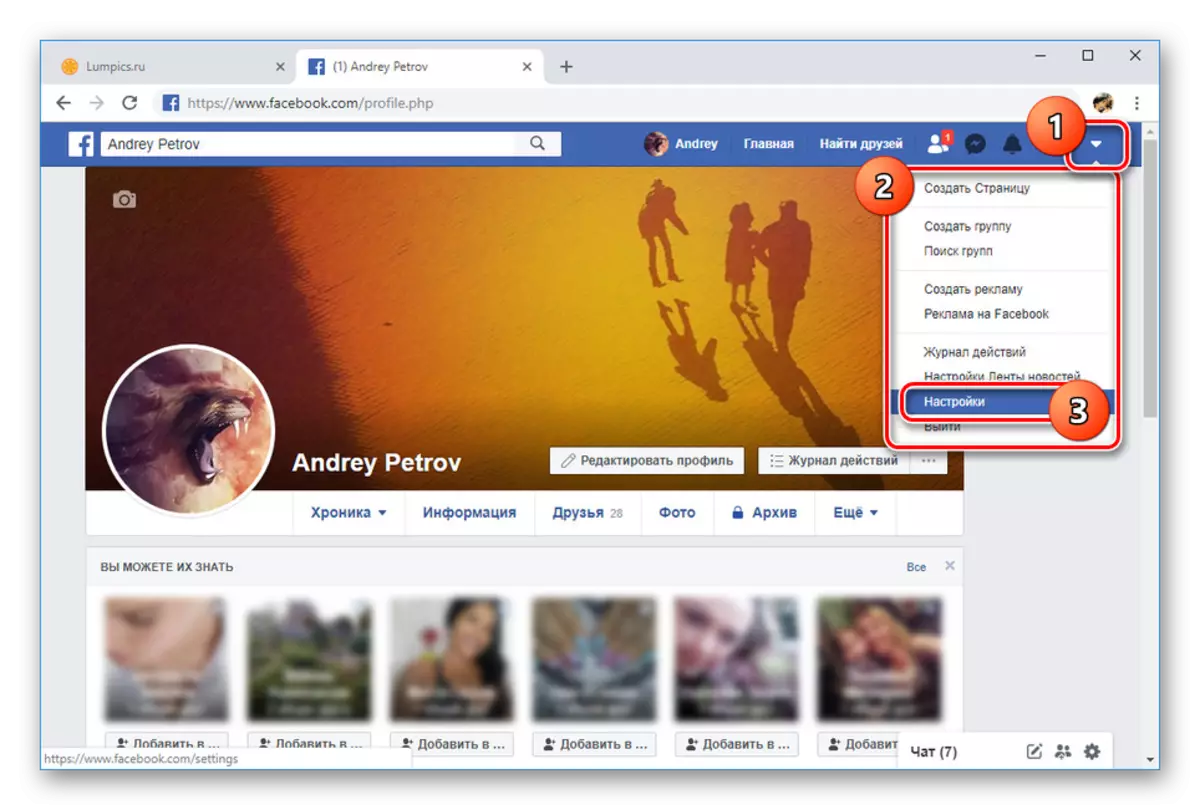
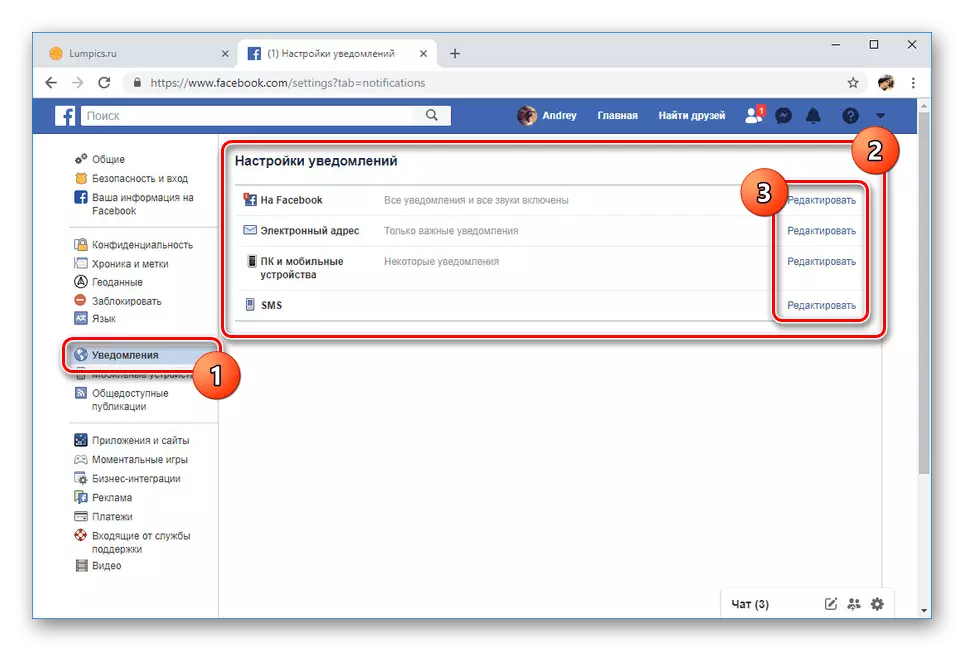
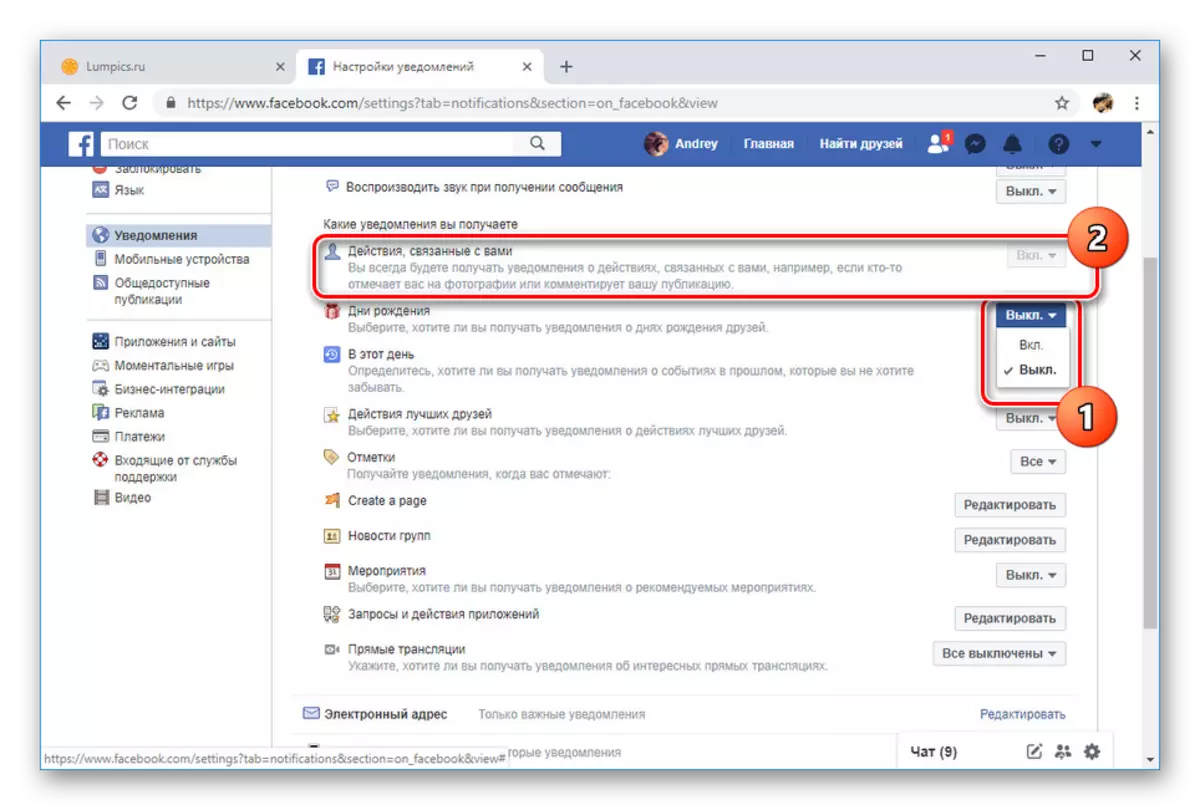
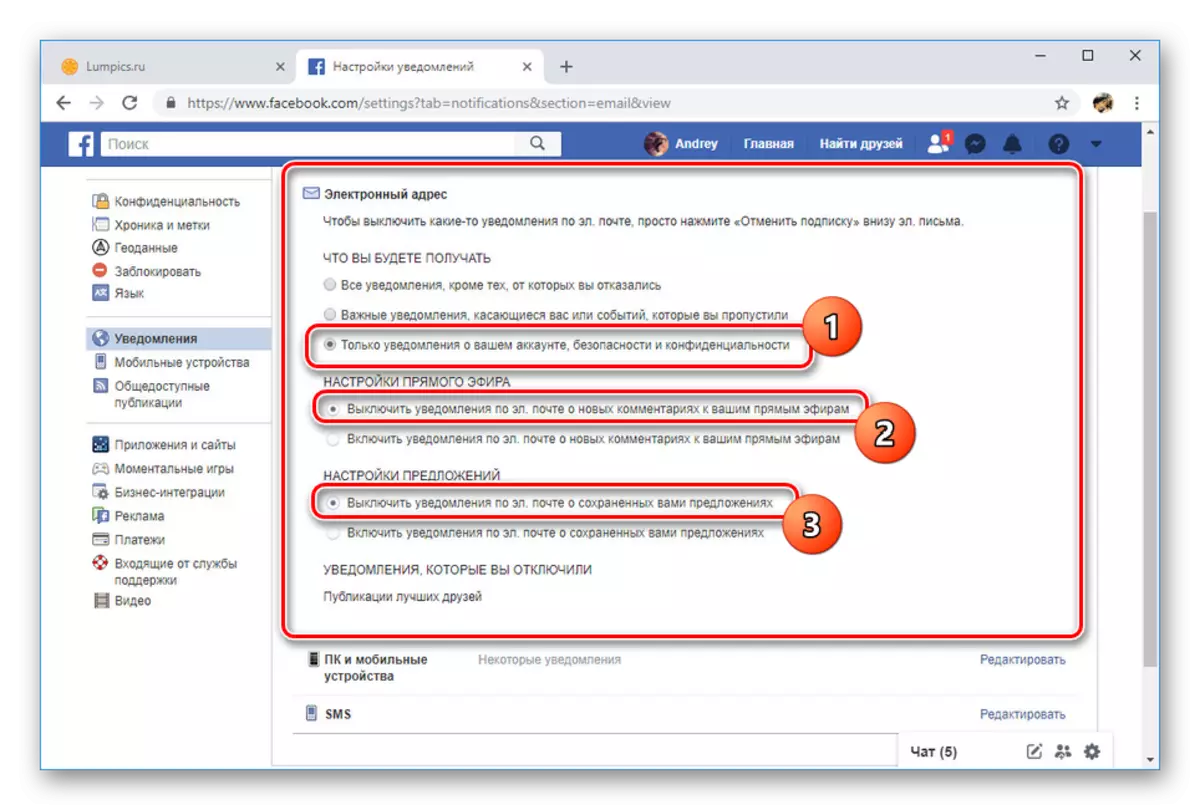
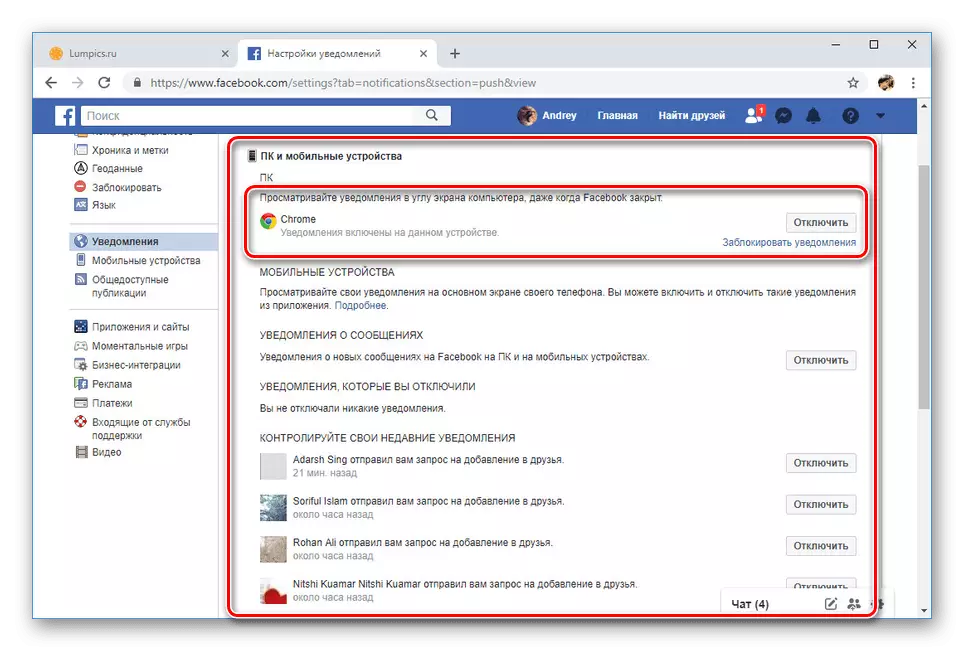
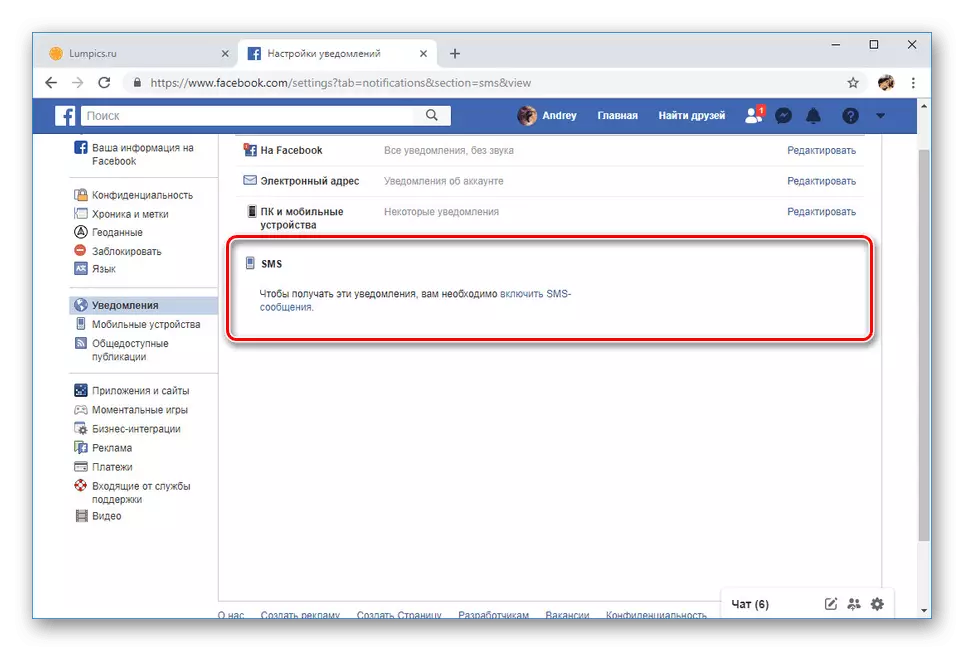
Par brīdinājumu atspējošanas procedūru, kā redzams, tiek samazināts līdz tāda paša veida darbībām vienā lapā. Jebkuras izmaiņas tiek izmantotas automātiski.
2. variants: mobilā lietojumprogramma
Paziņojumu atspējošana šajā Facebook versijā atšķiras no tīmekļa vietnes tikai ar citu izvēlnes elementu atrašanās vietu un papildu priekšmetu klātbūtni. Pretējā gadījumā spēja konfigurēt brīdinājumus, ir pilnīgi līdzīgs pirmajai iespējai.
- Atveriet galveno izvēlni, noklikšķinot uz trim sloksnes ikonas augšējā labajā stūrī.
- No iesniegtajām iespējām izvietojiet objektu "Iestatījumi un privātums" un izvēlieties no sadaļām "Iestatījumi".
- Nākamajā Rada arī ir nepieciešams ritināt uz leju, atrast "paziņojumus" bloku. Šeit noklikšķiniet uz pogas "Paziņojumi iestatījumi".
- Lai sāktu lapas augšpusē, pāriet uz "OFF" Push-paziņojumi slīdni. Izrakstīšanās izvēlnē norādiet atbilstošo izslēgšanas iespēju.
- Pēc tam, atsevišķi, atveriet katru lapu lapā un manuāli nomainiet slīdņa statusu katram paziņojumam, ieskaitot brīdinājumus pa tālruni, e-pastu burtiem un SMS.
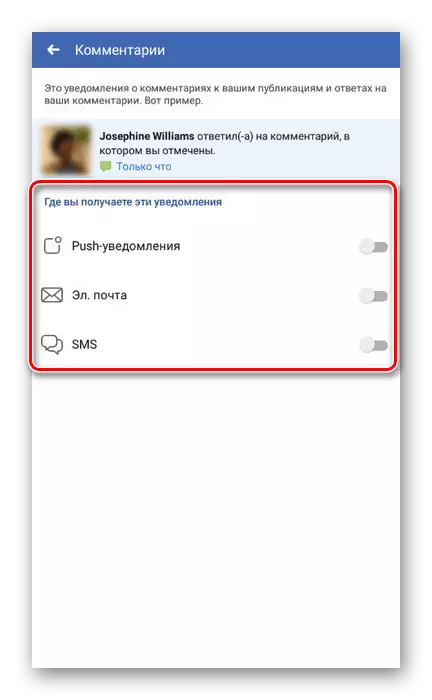
Dažos apstākļos būs pietiekami, lai izslēgtu "Atļaut paziņojumus Facebook" funkciju, lai deaktivizētu visas pieejamās iespējas vienlaicīgi.
- Turklāt, lai paātrinātu procesu, jūs varat atgriezties lapā ar brīdinājuma veidu sarakstu un dodieties uz bloku ", kur jūs saņemsiet paziņojumus." Izvēlieties vienu no opcijām un lapā, kas atveras, atvienojiet visu, kas jums nav nepieciešams.
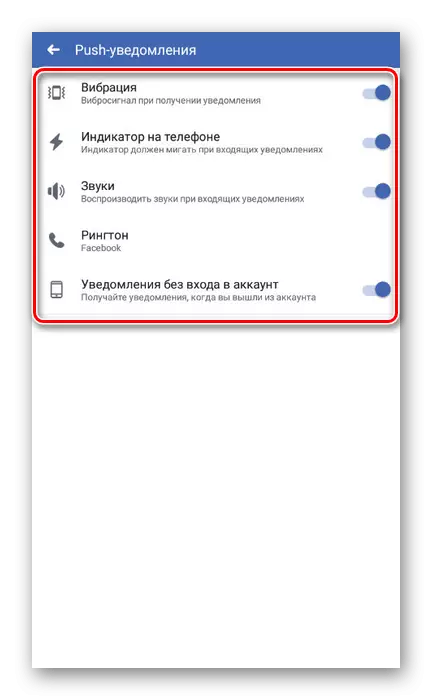
Tas pats jāveic ar visām sadaļām, kas ir nedaudz atšķirīgas viena no otras.
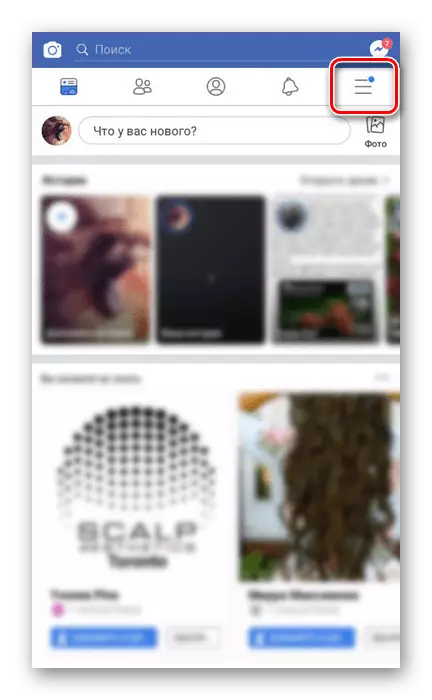
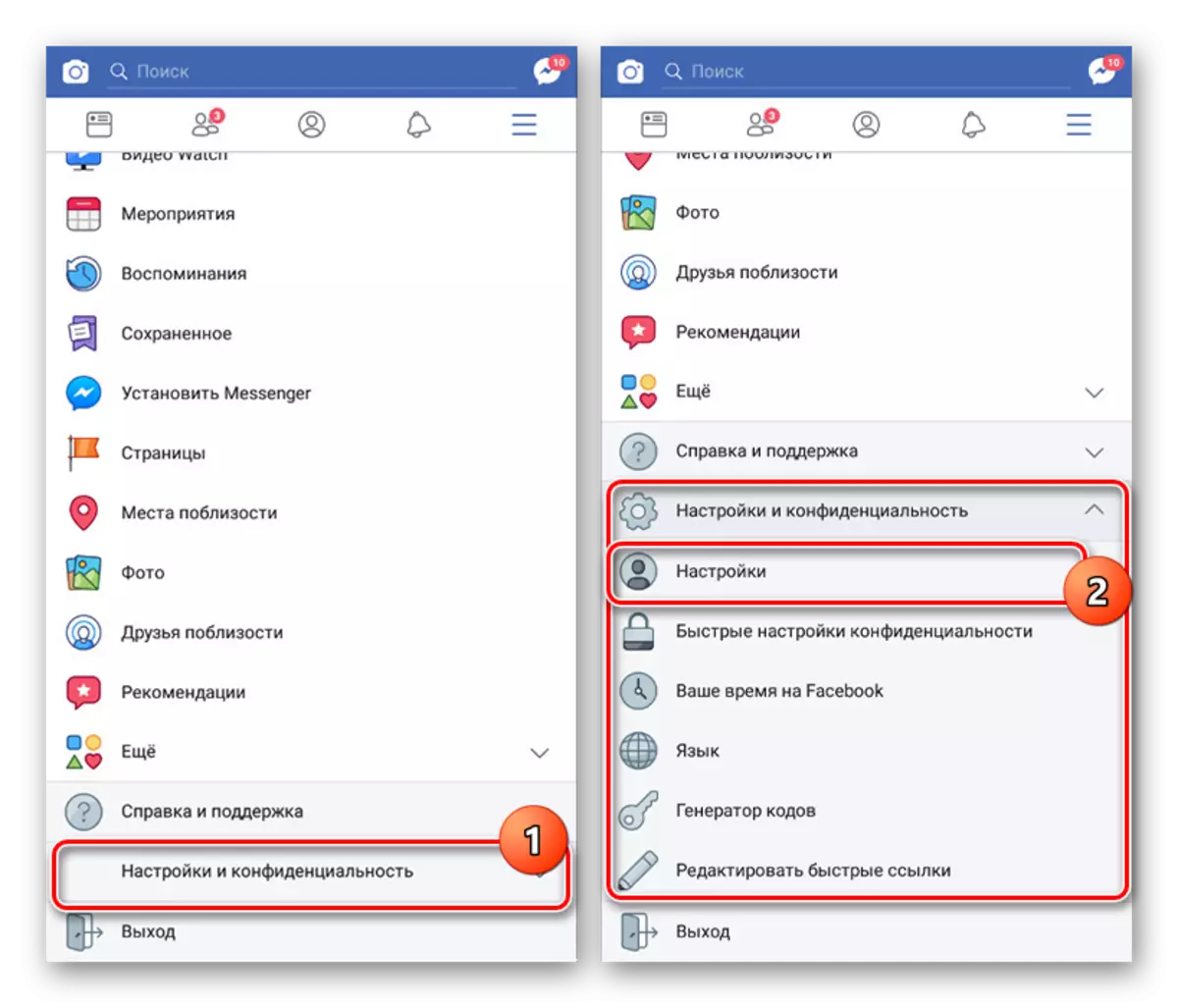
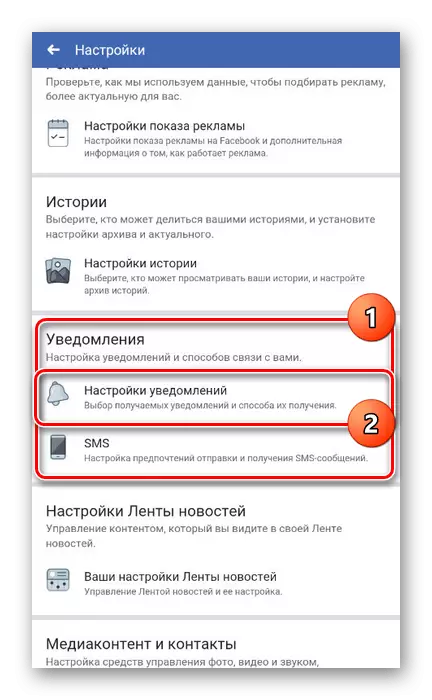
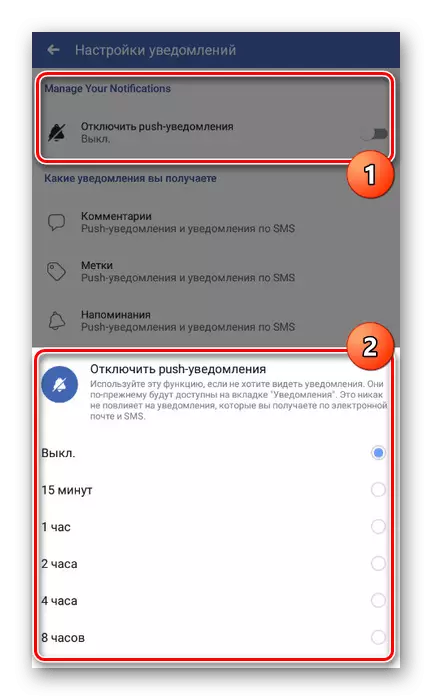
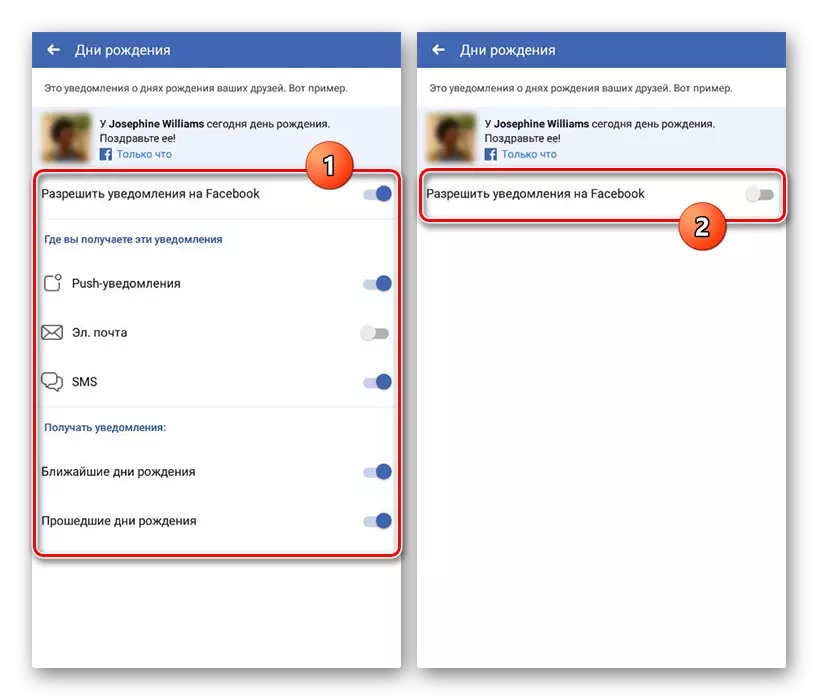
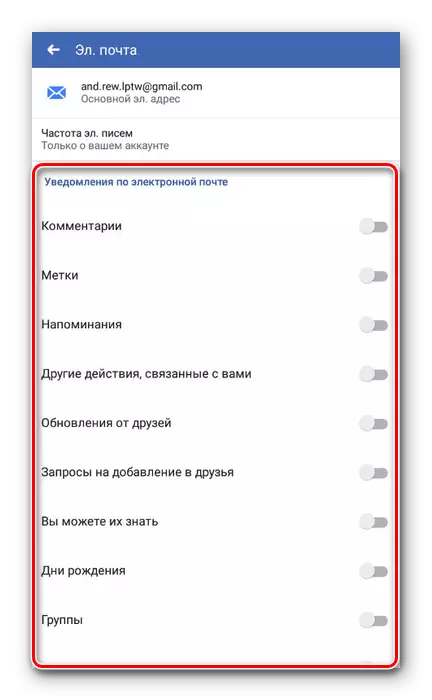
Pēc izmaiņu veikšanas nav nepieciešama saglabāšana. Turklāt lielākā daļa koriģēto korekciju tiek izplatīti gan vietnes datorā, gan mobilajā ierīcē.
